如何更改 AirPods 上的通知音量
無論您使用的是標準 AirPods、AirPods Pro 還是大型耳罩式 AirPods Max,Apple 的 AirPods 都是出色的音訊伴侶。即使您沒有使用具有降噪功能的型號,它們仍然能讓您沉浸在您最喜歡的配樂中。
相反,這些警報可能由於其震耳欲聾的強度而聽不到。相反,由於其微弱的性質,人們可能會忽略微妙的通知。儘管如此,調節 AirPods 的音訊電平很簡單,並且可以根據個人喜好進行客製化。此外,改變 AirPods 上 Siri 的音量也是一種選擇。
您的 AirPods 上的通知聲音是否太大?
AirPods 提供兩類聽覺提示。第一類包括訊息、電子郵件、電話和其他此類通訊的標準通知,這些通知由 iPhone 產生並隨後傳輸到耳機。此外,AirPods 還會發出獨特的音訊訊號來表示各種裝置狀況,包括低電量警告、按住桿時啟動、連接或斷開耳機、在透明度設定之間切換等。

人們可能會遇到 AirPods 意外發出低電量警報的情況,並且會發出響亮且具有破壞性的噪音。如果您希望在保持預設通知等級的同時降低 AirPods 上音訊提示的音量,建議的方法是什麼?
在控制面板中修改無線耳機的音訊等級只會影響目前正在播放的內容。同樣,在 iPhone 的裝置設定中更改標準鈴聲和通知聲音等級不會影響本地 AirPods 狀態訊號的振幅。
幸運的是,可以透過導航到適當的位置來調整 AirPods 發出的聲音效果的音量,例如低電量警報。
如何調整 AirPods 的通知音量
請注意,改變 AirPods 上的電話、簡訊和電子郵件提醒的響度只能透過調整 iPhone 的整體音量來實現。為了實現這一點,只需導航到“設定”,然後選擇“聲音和觸覺”。從那裡,找到位於“鈴聲和警報”下方的選項,其中有一個滑動控件,可讓您將其向左或向右移動。
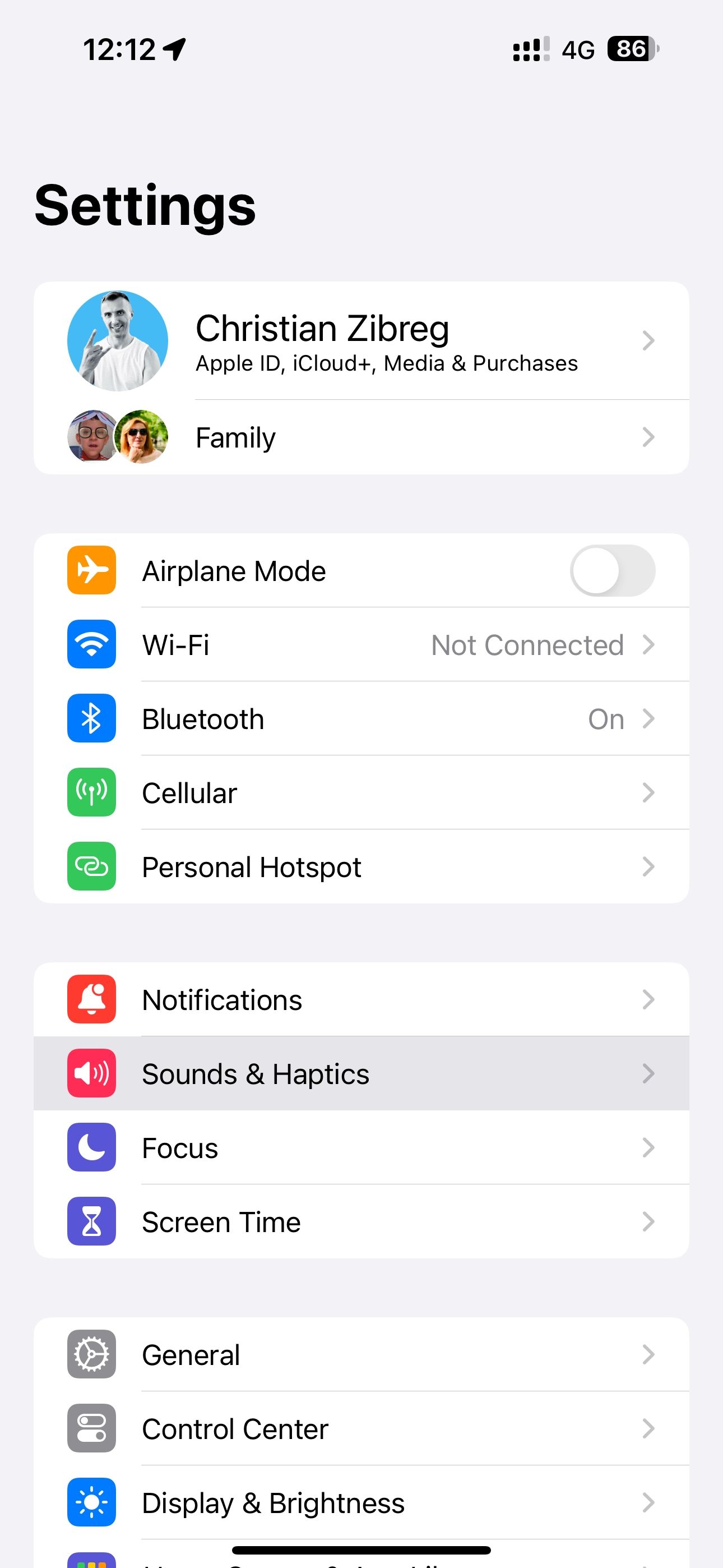
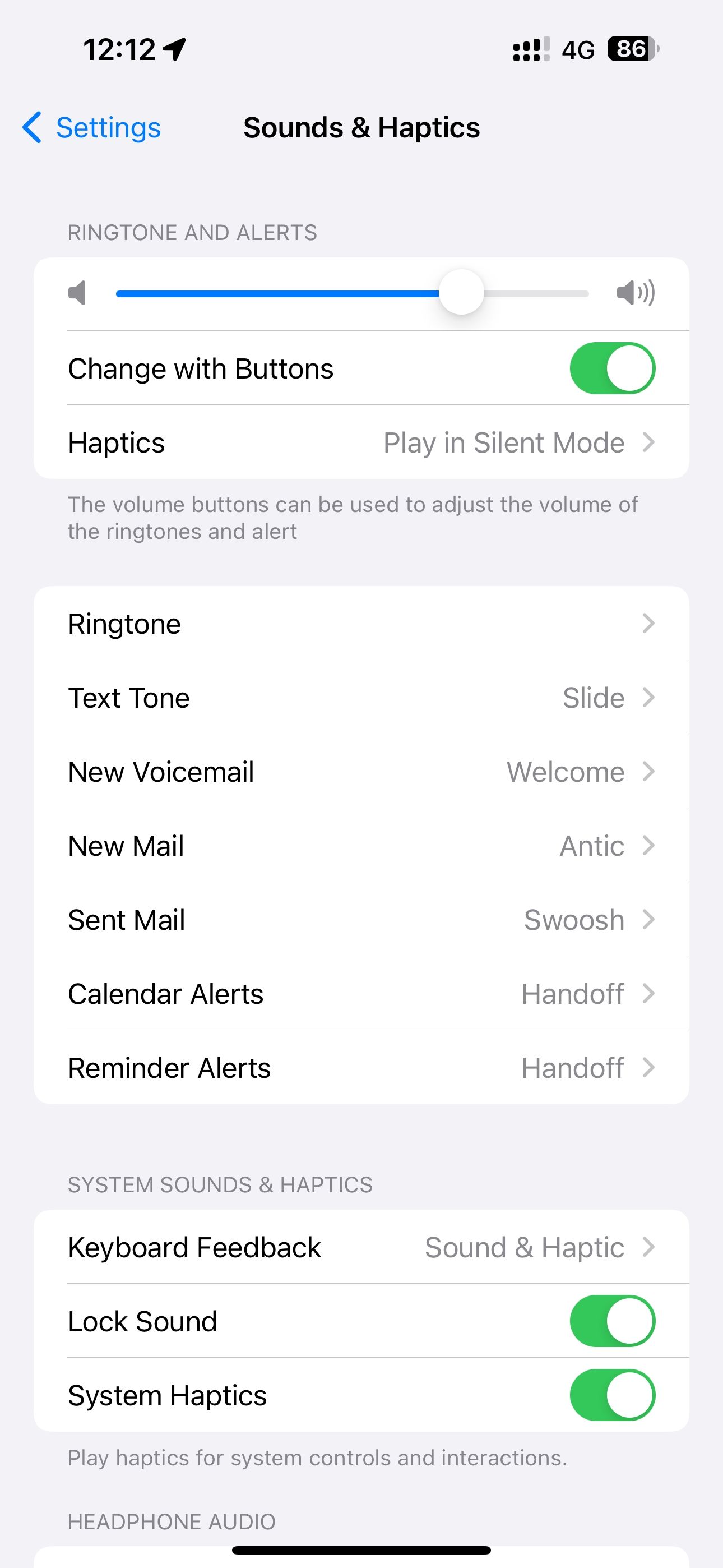 關閉
關閉
調整 iPhone 的主音量是一個簡單的過程,可以透過使用裝置上的實體音量按鈕來實現。但是,請務必注意,如果設定選單中的「使用按鈕變更」選項已關閉,則此功能可能會被停用。
如何調整AirPods音效音量
Apple 在其輔助功能中提供了修改 AirPods 音訊設定的選項,包括控制噪音消除啟動和各種警報音。此功能不同於調整系統範圍通知聲音等級的典型主音量。
在耳道內使用 AirPods 時,請導航至“設定”,然後選擇“輔助功能”來存取設定選單。隨後,找到「AirPods」選項並向下捲動,直到「音調音量」標題下方可見音量控制列的視覺表示。儘管這個標籤乍看之下似乎令人困惑,但這個特殊的滑桿調節與 AirPods 各種狀態通知相關的聽覺音調特徵。
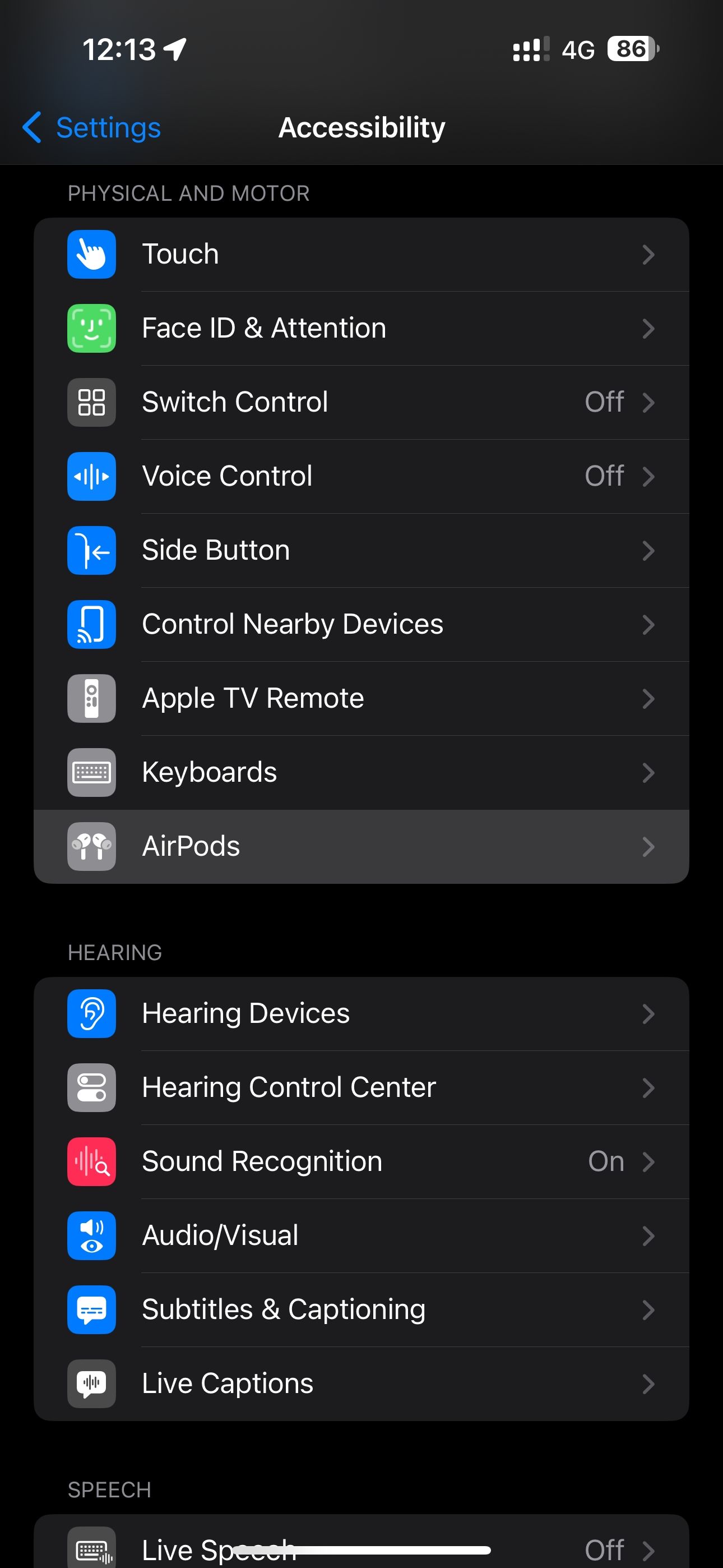
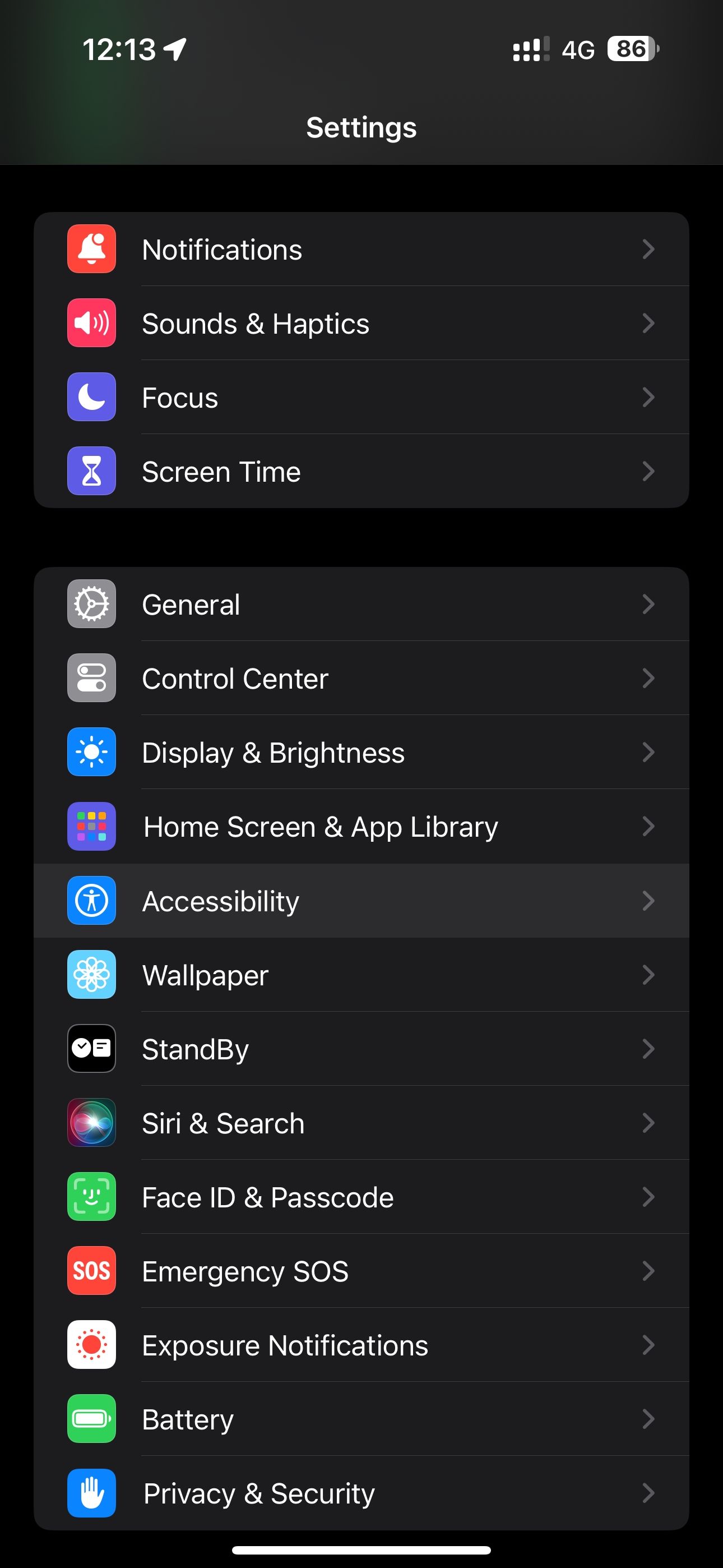
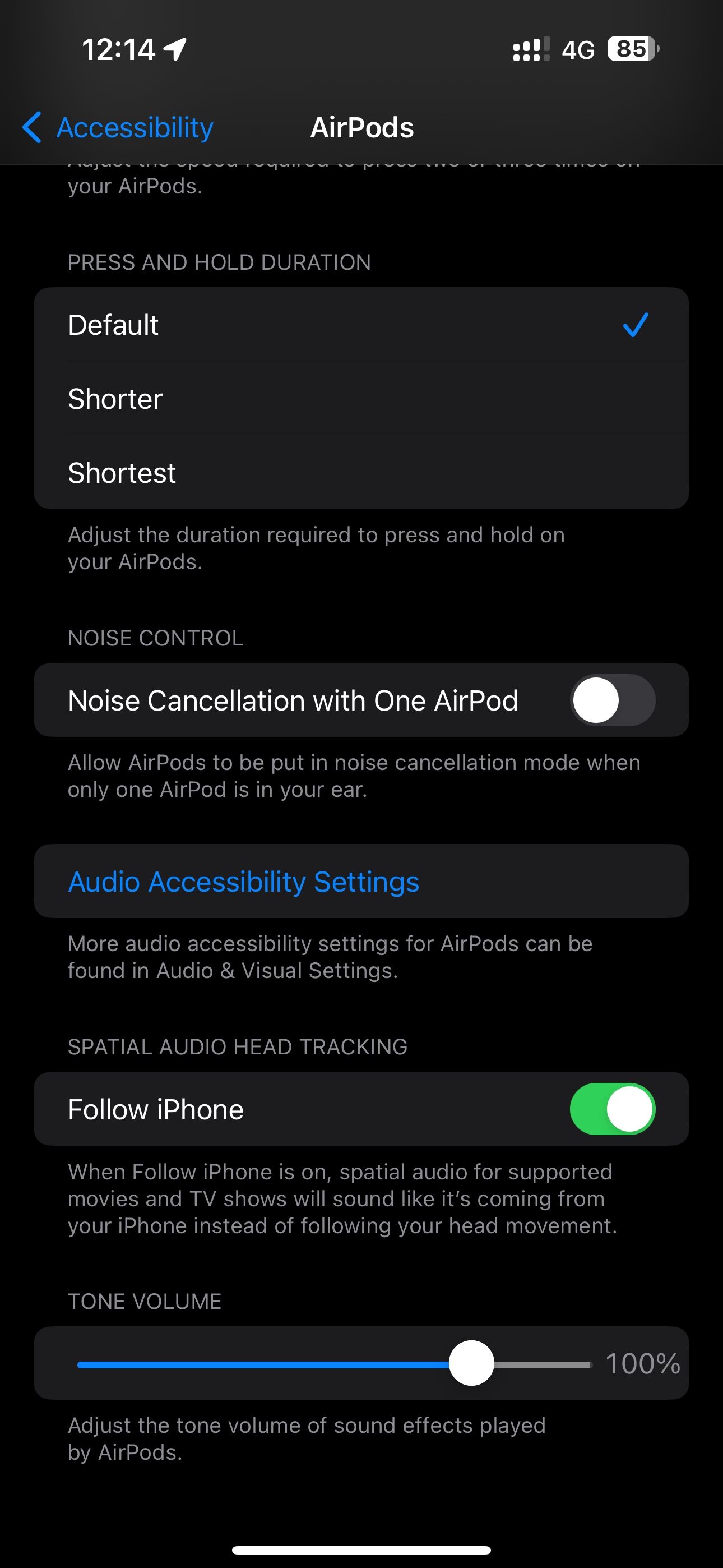 關閉
關閉
在 watchOS 和 tvOS 平台上,進程的外觀可能會有所不同;但是,音量滑桿的位置保持一致。要在佩戴 AirPods 並將其連接到 Apple Watch 或 Apple TV 時修改音量,請導航至“設定”,然後選擇“輔助功能”,然後選擇“AirPods”。在特定裝置上,可以在此子選單中調整音調音量。
配置設定時,請確保您的 AirPods 已與裝置配對並正在使用,否則它們可能會進入休眠狀態。如果發生這種情況,建議透過播放一些音樂來啟動它們,這會將它們從睡眠中喚醒並進行正確的配置。
在 Ventura 或更高版本的 macOS 系統上,您可以在使用 AirPods 時調整它們的音訊設定。為此,請按照下列步驟操作:1.確保您的 AirPods 已連接至電腦並已配戴。2.從 Apple 選單中開啟「系統偏好設定」。3.選擇“輔助功能”。4。 5. 在「輔助使用」視窗中按一下「聽力」。找到“音訊”選項。6.透過點擊並相應滑動來調整「AirPods」標題正下方的「音量」滑桿。
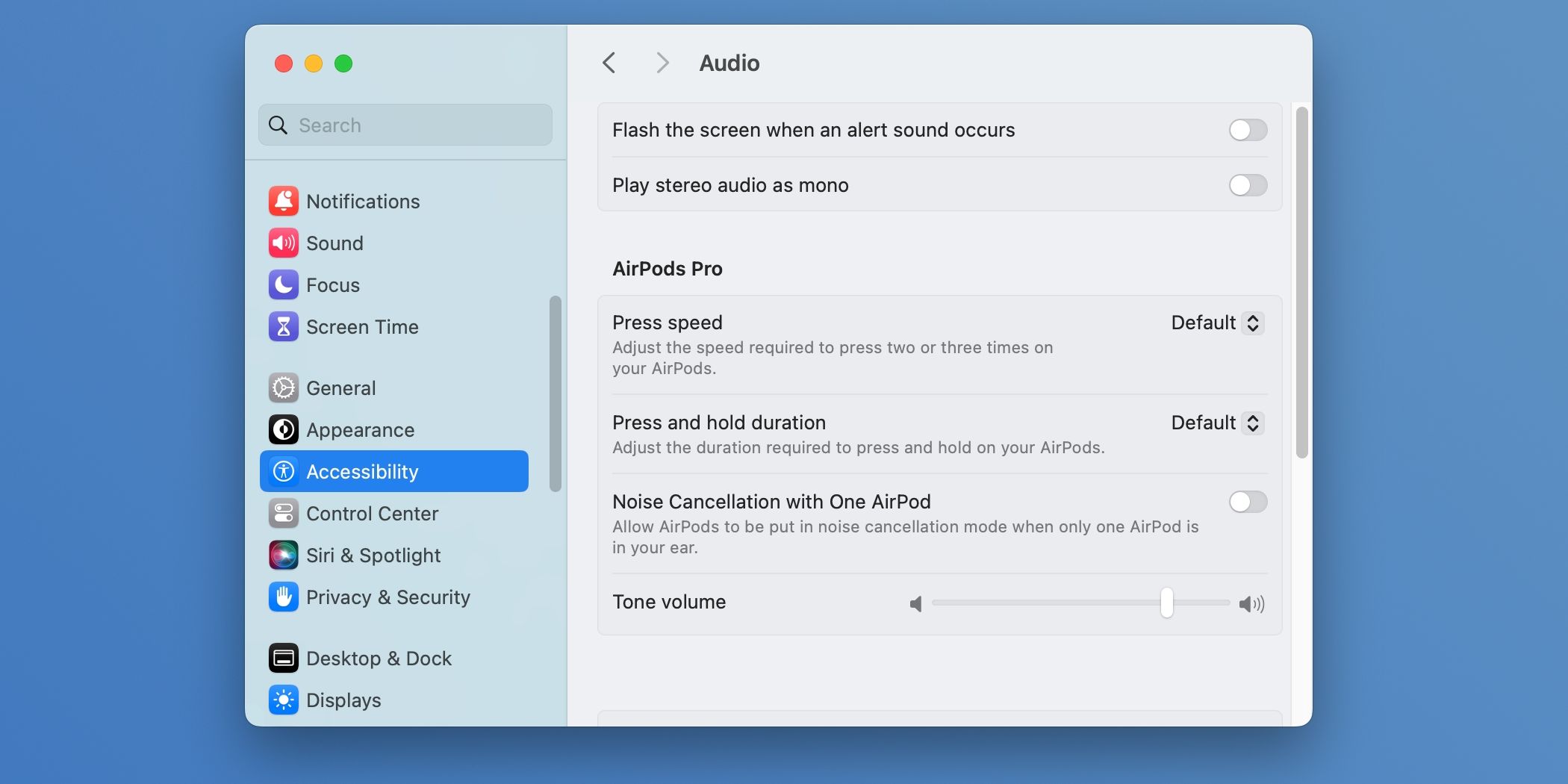
請不要使用粗俗語言或攻擊性內容。在這個平台上這是不可接受的行為。如果您對先前的回覆有任何疑問,請立即聯絡我們的客戶支援團隊。
如何調整 AirPods 上的 Siri 音量
當使用 AirPods 接收通知和鈴聲時,經常會遇到 Siri 的音訊輸出太大聲或小到聽不見的問題。然而,使用與 iPhone 配對的耳機時,可以透過簡單的步驟輕鬆糾正這種不平衡。要啟動此過程,只需說出“嘿 Siri”或在任何第一代 AirPods 上輕按兩次即可啟動 Siri。然後,發出命令「大聲一點」或「小聲一點」來調節所需的可聽度等級。
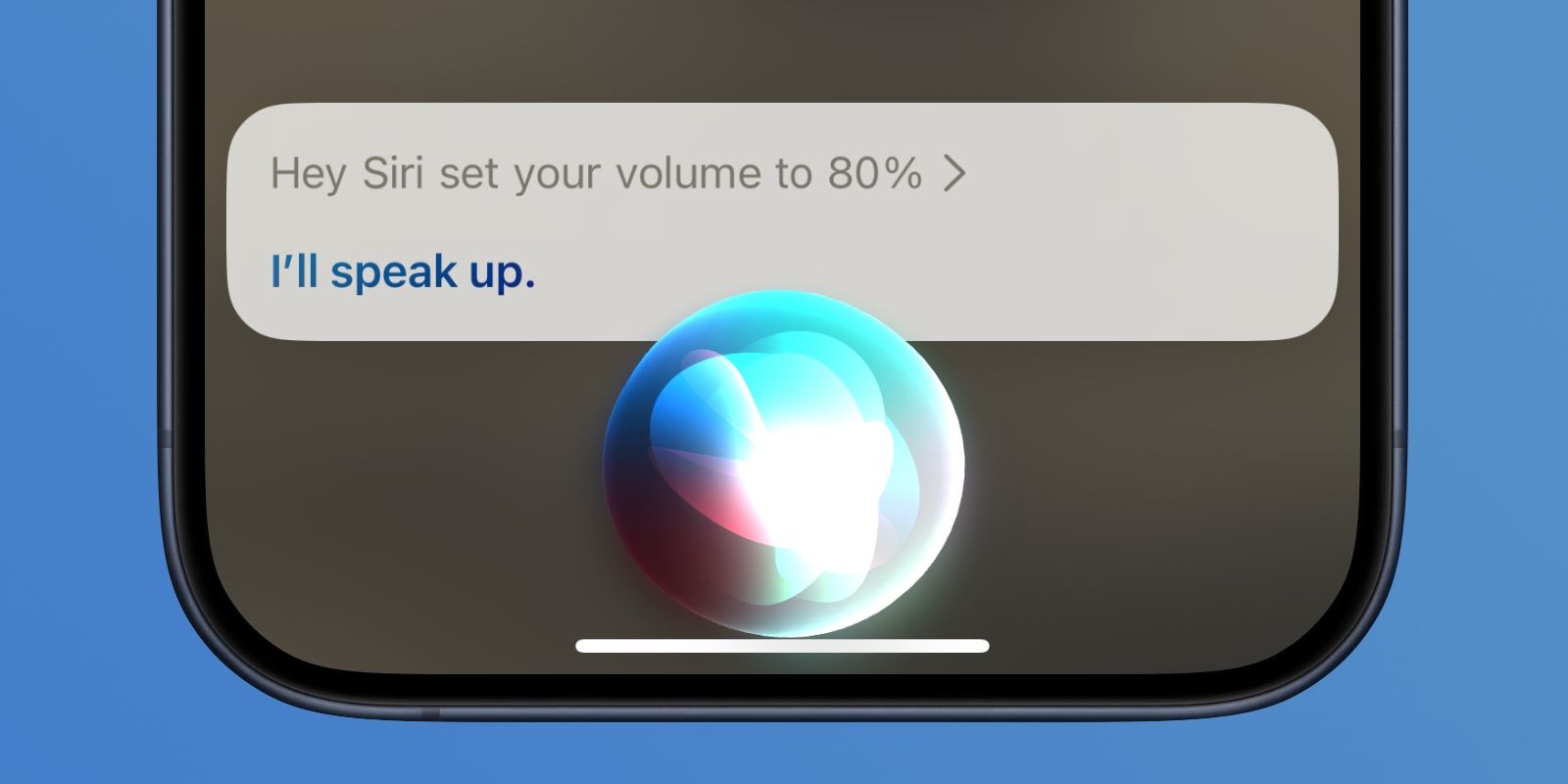
需要注意的是,改變 Siri 聲音的音量可能會導致分貝水平出現明顯差異。然而,必須考慮到這項調整不僅會影響 Siri 在存取 Siri 的特定裝置上的音訊輸出,還會影響所有配對藍牙裝置的聲音等級。不過,值得一提的是,這項修改不會對 iPhone 上使用 Siri 時的音量產生任何影響。儘管如此,用戶仍然可以在 Siri 講話時按下對應的按鈕來獨立調整 iPhone 的音量。
AirPods 並不像看起來那麼可自訂
儘管蘋果透過定期的軟體增強和調整取得了進步,但 AirPods 尚未達到滿足用戶期望的個人化程度。其中一個限制是缺乏獨立調節 AirPods 特有的音訊警報的選項。蘋果必須認識到這一缺點並整合必要的功能來克服它。